Jeder Benutzer, der Videospiele liebt, hat sicherlich einen Computer, auf dem die neuesten Titel auf dem Markt ausgeführt werden können. Aus dem einen oder anderen Grund sind wir jedoch möglicherweise nicht in der Lage, die Spiele wie erwartet auszuführen. Um die Leistung zu verbessern, können wir Software wie verwenden Razer Kortex, worüber wir als nächstes sprechen werden.
Wir sprechen von kostenloser Software, die vom renommierten Hersteller Razer entwickelt wurde und aus einer breiten Palette besteht Vielzahl von Optimierungstools für unser System, das darauf abzielt, all jene Elemente zu eliminieren, die uns daran hindern, das Beste aus unseren Ressourcen zu machen, wenn wir mit der höchstmöglichen Qualität spielen.
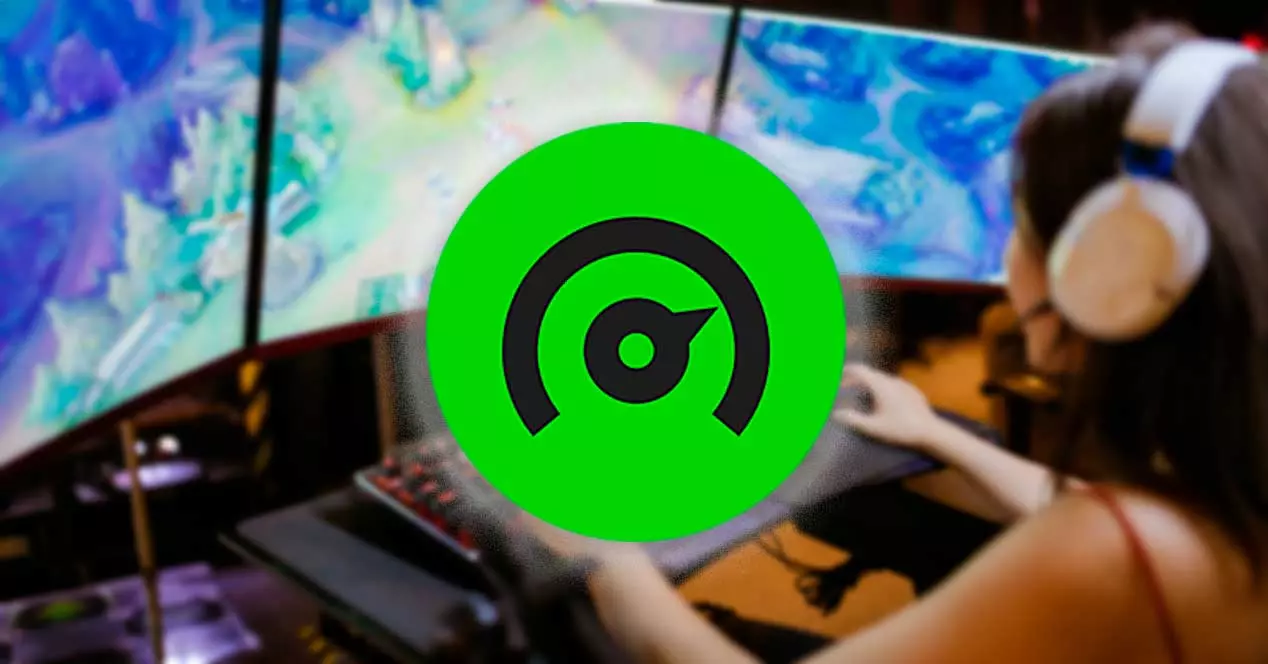
Seine Verwendung ist dazu bestimmt, dass wir uns an einem erfreuen können höhere Framerate und kürzere Ladezeiten mit seinen verschiedenen Spieloptimierungstools, die für die Steigerung der Leistung unseres Systems verantwortlich sein werden. Dies geschieht, indem alle nicht wesentlichen Hintergrundprozesse und -dienste gestoppt werden, die sowohl Speicher als auch verbrauchen CPU Verwendung. Es defragmentiert auch Dateien, die von Spielen verwendet werden, und reduziert Frame-Drops aufgrund massiver Festplatten-Lesevorgänge.
Daneben verfügt die Anwendung auch über andere Systemdienstprogramme, mit denen wir unseren PC reinigen und reinigen können geben Sie zusätzlichen Speicherplatz frei das System. Darüber hinaus können Sie digitale Spiele über Plattformen wie Amazon oder Steam, sowie die Möglichkeit, Spiele in der Cloud zu speichern, was eine direkte Synchronisierung mit Dropbox ermöglicht.
Laden Sie Razer Cortex kostenlos herunter und installieren Sie es
Razer Cortex ist verfügbar für kostenlos von seiner offiziellen Website . Es ist kompatibel mit Windows 7, Windows 8, Windows 10 und Windows 11. Nach dem Herunterladen und Ausführen führt uns der Assistent durch den gesamten Installationsprozess und ist vollständig auf Spanisch.
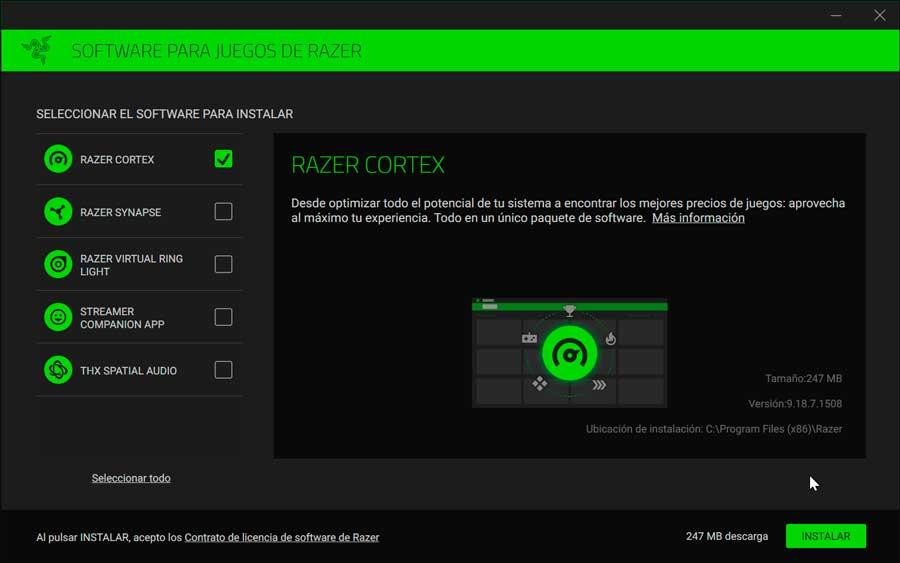
Während dieses Vorgangs müssen wir auswählen, welche Software wir installieren möchten, aus dem, was sie enthält:
- Razer Cortex – Optimierung des Spielpotentials des Systems.
- Synapse – Einheitliches Hardware-Konfigurationstool für Razer-Produkte.
- Virtuelles Ringlicht : Verwenden Sie den Monitor als Lichtquelle, um Videoanrufe zu optimieren.
- Streamer Companion-APP : Beleuchtung anpassen
- Danke Spatial Audio – Anwendung für 7.1-Surround-Sound.
Wir können diejenigen auswählen, die uns interessieren, oder alle. Unten rechts wird der Speicherplatz angezeigt, den Sie auf der Festplatte benötigen. Wir dürfen nicht vergessen, dass die erste Option die wirklich wichtige ist und auf die wir uns heute konzentrieren werden, also müssen wir mindestens 247 Megabyte frei haben.
Während des Vorgangs, der kaum ein paar Minuten dauern wird, werden verschiedene Bildschirme angezeigt, die uns über die Vorteile dieser Anwendung informieren und wie sie sich positiv auf das Spielen auswirkt.
Wenn Sie fertig sind, müssen Sie den Computer neu starten, damit die Änderungen korrekt übernommen werden. Als nächstes müssen wir uns registrieren, mit unserem anmelden Facebook, Google oder Twitch Konto oder treten Sie als Gäste ein.
Hole mit Razer Cortex das Beste aus Gaming heraus
Sobald wir die Software ausführen, erscheint ihr Hauptmenü mit einer Benutzeroberfläche, die der anderer Programme sehr ähnlich ist, mit einem schwarzen Hintergrund und grünen Details, die für das Unternehmen so charakteristisch sind. Natürlich nervt uns die Anwendung ab und zu mit einem kleinen Werbebanner am unteren Rand, der lästig sein kann, sich aber problemlos beseitigen lässt.
Oben finden wir die beiden Schlüsselbereiche wie „Game Optimizer“ und „System Optimizer“. Darüber hinaus gibt es einen Abschnitt für „Angebote“ und einen weiteren für „Belohnungen“.
Spiel-Optimierer
In diesem ersten Abschnitt finden wir den Abschnitt „Meine Bibliothek“, von dem aus wir auf die Spiele zugreifen können, die wir auf unserem Computer installiert haben, sowohl auf Plattformen wie Steam oder dem Microsoft Selbst speichern.
Der nächste Abschnitt, "Impuls" ermöglicht es uns, eine automatische Optimierung durchzuführen, so dass sie aktiviert wird, wenn wir ein Spiel starten. Es zeigt uns auch die Gesamtzahl der Elemente, die wir optimieren können, und vier Registerkarten wie „Specials“, „Processes“, „Services“ und „Non-Windows Services“. Darin finden wir die zu optimierenden Standardelemente markiert, können sie nach unseren Wünschen anpassen oder im automatischen Modus belassen. Um fortzufahren, klicken Sie auf die Schaltfläche „Jetzt optimieren“.
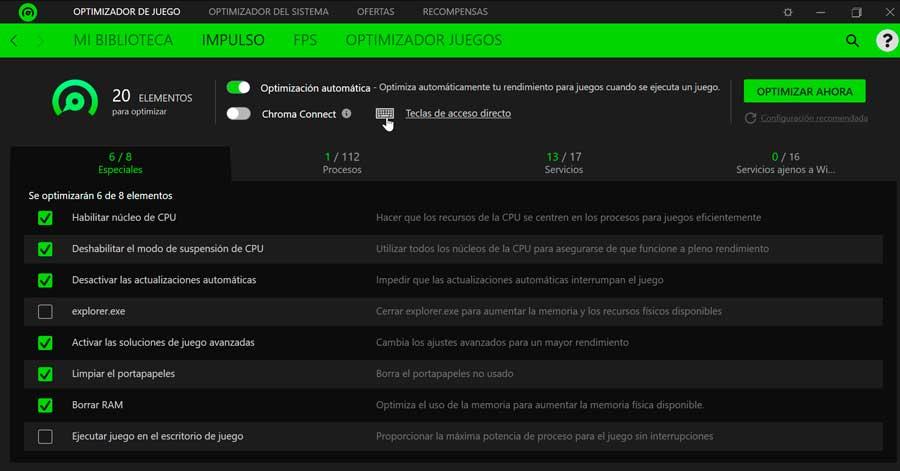
Von dem „FPS“ Abschnitt können wir konfigurieren, dass die FPS während des Spiels überlagert angezeigt werden und dass das Programm für deren Steuerung zuständig ist und ein Diagramm erstellt, sobald das Spiel vorbei ist. Darüber hinaus können wir Tastenkombinationen konfigurieren, um den FPS-Viewer ein- und auszublenden und die Stelle auf dem Bildschirm auszuwählen, an der sie angezeigt werden sollen.
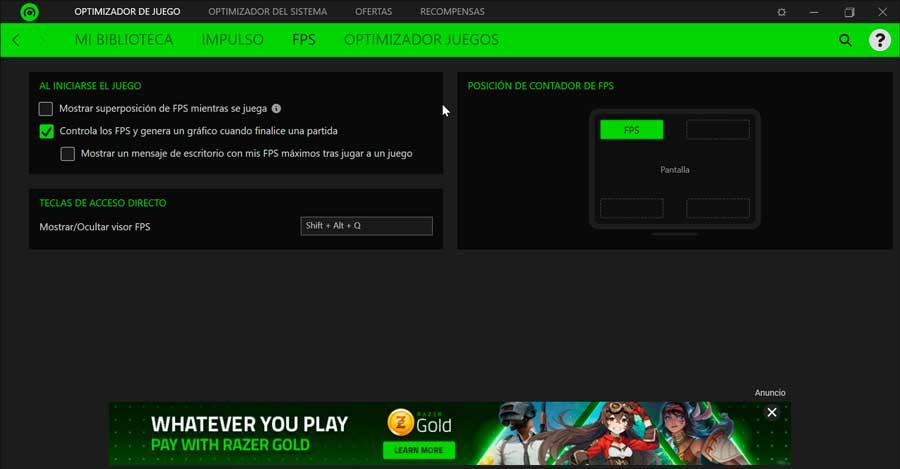
Endlich finden wir die „Spieloptimierer“ , das sich automatisch an unseren bevorzugten Modus anpasst. Durch seine automatischen Lernalgorithmen empfiehlt es die empfohlenen Einstellungen für das Spiel. Dieses Tool ist mit Spielen wie kompatibel Fortnite, Cyberpunk 2077, Overwatch, unter anderem.
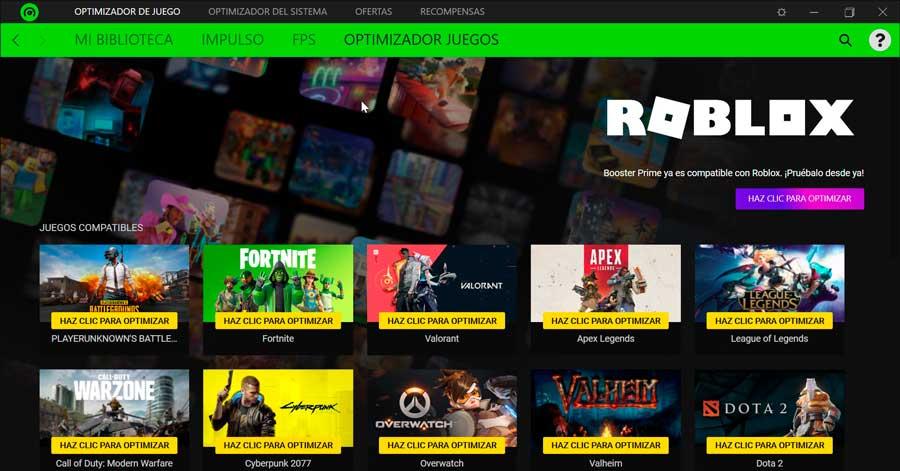
Systemoptimierer
Hier finden wir den Abschnitt „Optimieren“, von wo aus durch Drücken der Schaltfläche „Analysieren“ drei grundlegende Aufgaben ausgeführt werden:
- Systemreinigung : Dafür sorgt es dafür, Speicherplatz auf unserer Festplatte freizugeben, unerwünschte Dateien zu analysieren und zu entfernen und sicher im Internet zu surfen.
- Beschleunigt das System – Führt Aufgaben zur Festplattenoptimierung aus, beschleunigt das Internet und lässt Ihr System schneller laufen.
- Defragmentierung des Spiels s: Damit erfüllt es Aufgaben zur Optimierung und Verbesserung der Leistung von Spielen und erhöht so die Lebensdauer der Festplatte.
Sobald Sie auf die Schaltfläche klicken "Analysieren" Taste, wird es alle oben genannten Aufgaben ausführen. Später, wenn Sie fertig sind, zeigt es uns die Ergebnisse und gibt die GB an, die es reinigen kann, die Elemente, die es optimieren kann, und die Defragmentierung der Spiele.
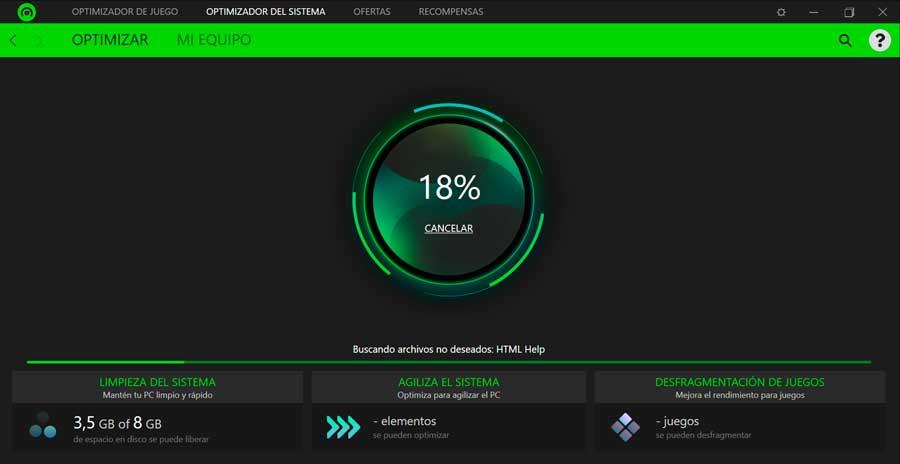
Im unteren Teil können wir die Ergebnisse der Analyse ausführlicher sehen, indem wir Elemente markieren oder die Markierung aufheben können, die wir nicht optimieren möchten. Klicken Sie nach der Auswahl einfach auf die "Optimieren" Taste, damit das Programm alle diese Einstellungen durchführt.
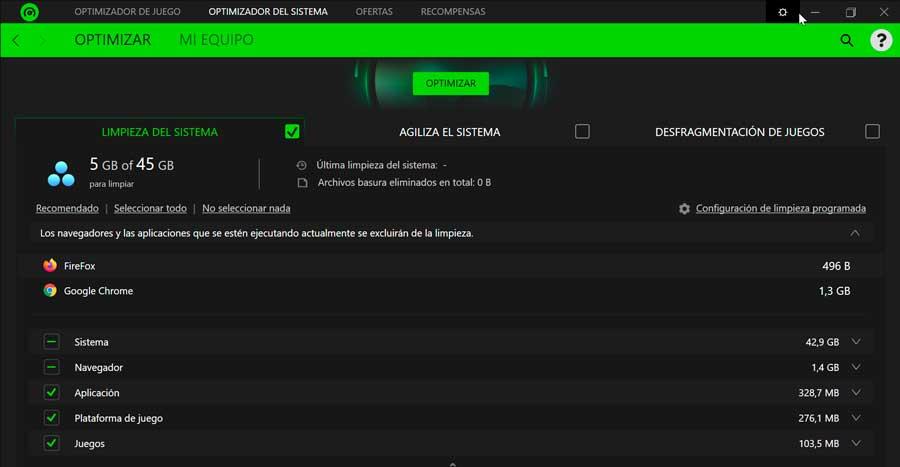
Fazit: Lohnt sich Razer Cortex?
Dies ist wahrscheinlich eine der besten Optionen innerhalb Spielverstärker , sodass es im Hintergrund arbeiten kann, um ihre Leistung effektiv zu verbessern. Es enthält Systemempfehlungen, um Ihnen eine genauere Steuerung, Verbesserung der Framerate und einen automatischen Spiel-Booster zu bieten.
Es ist jedoch keine perfekte Anwendung und viele Benutzer werden sich ein bisschen fühlen enttäuscht weil es eingeschränkte Funktionen hat und einige interessante Funktionen wie Echtzeitüberwachung nicht hat. Es verfügt auch nicht über geplante Reinigungsoptionen oder Sicherheitstools. Außerdem erscheinen von Zeit zu Zeit Werbebanner in seinem Menü am unteren Bildschirmrand.
Andere Alternativen zur Spieloptimierung
Wenn wir nach Software suchen, mit der wir das System optimieren können, um die Leistung und Beschleunigung unserer Spiele zu verbessern, können wir uns auch für einige dieser Alternativen zu Razer Cortex entscheiden.
GameGain
Es ist eine Spieloptimierungssoftware für den PC, die es schafft, die Leistung des Systems zu steigern und seine Ressourcen maximal auszuschöpfen. Auf diese Weise erreicht es vor allem bei Titeln der letzten Generation eine Verbesserung. Auf diese Weise können wir eine Erhöhung der FPS erreichen und eine flüssigere Leistung erzielen. Dazu nimmt es Änderungen in der Registrierung vor, die sich auf die Verwendung beziehen RAM oder in der Art und Weise, wie Anwendungen die Verwendung der CPU priorisieren. Wir können es kostenlos von herunterladen Entwickler-Website .
Wise Game Booster
Ein weiteres Programm, das unsere Erfahrung verbessern soll, ist Wise Game Booster, das die Leistung des PCs verbessert und die Systemkonfiguration in Echtzeit optimiert, damit sich der Computer auf das Spiel konzentriert, das wir gerade ausführen. Wir können auch Titel hinzufügen, um sie auf zugängliche Weise zu organisieren und verfügbar zu machen und sie effektiver zu verwalten. So ist es uns gelungen, die Funktionsweise des gesamten Systems insgesamt zu verbessern. Wir können laden Sie es kostenlos herunter .